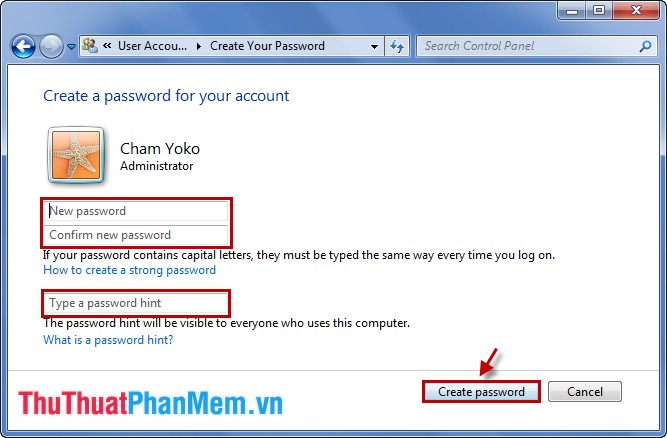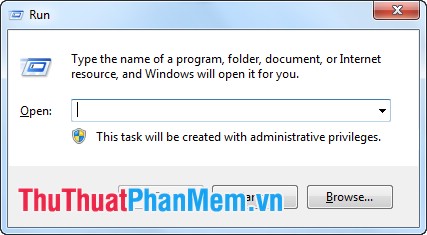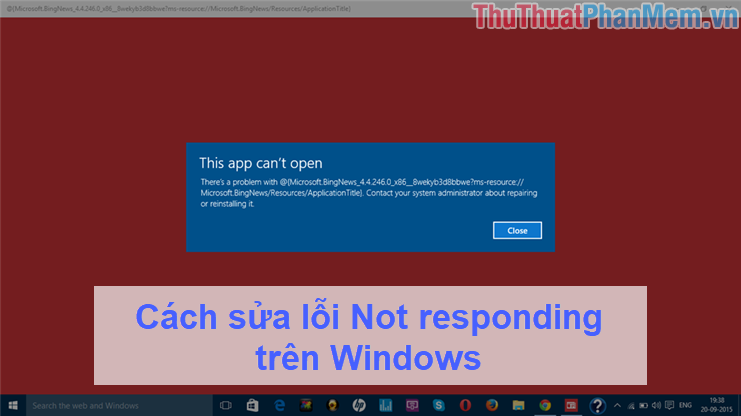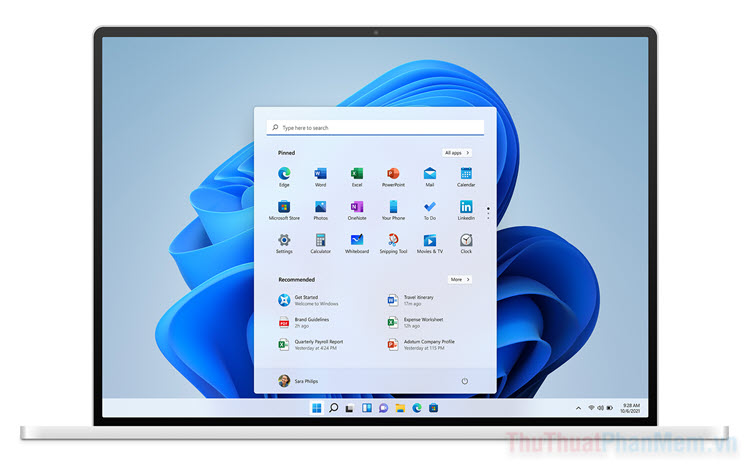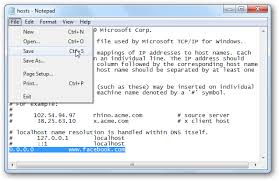Cách vào BIOS trên máy tính, laptop
BIOS trên máy tính là thành phần khá quan trọng và quen thuộc với dân "IT" và những người cài "win dạo" bởi BIOS cung cấp cho chúng ta khả năng truy cập vào ổ đĩa Boot hoặc xem các thông tin về hệ thống, kiểm soát phần cứng, thiết bị ngoại vi...
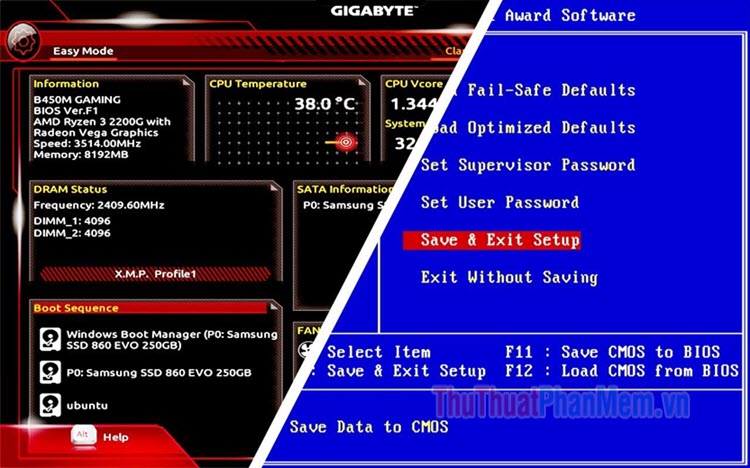
Mục lục nội dung
1. BIOS là gì?

BIOS (Basic Input/Output System) hiểu nôm na là hệ thống đầu ra\đầu vào cơ bản đồng thời là nơi nạp các Firmware trên mainboard với chức năng như:
+ Quản lý trình điểu khiển thiết bị ngoại vi như bàn phím, chuột, ổ ứng di động, usb...
+ Sắp xếp thứ tự ổ đĩa chứa Boot của hệ điều hành.
+ Cung cấp các công cụ để người dùng can thiệp vào hệ thống như: tinh chỉnh tốc quạt CPU, quạt GPU; ép xung CPU, RAM; thay đổi thiết lập ổ đĩa Boot ưu tiên; mở Virtualization; kiểm tra phần cứng; kiểm tra nhiệt độ của các thành phần như CPU, HDD...
Tổng kết lại thì BIOS là chứa firmware và hoạt động trước hệ điều hành cùng với chức năng chính là quản lý, kiểm soát các thiết bị ngoại vi.
2. Cách kiểm tra phiên bản BIOS trên máy tính
Bước 1: Để kiểm tra phiên bản BIOS trên máy tính, bạn hãy mở hộp thoại Run bằng tổ hợp phím tắt Windows + R và nhập lệnh cmd => OK.
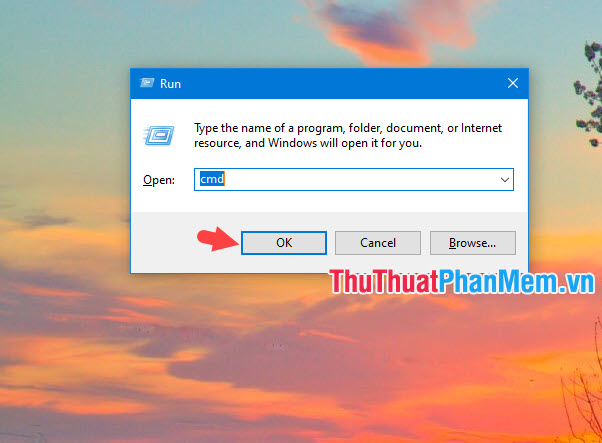
Bước 2: Trong cửa sổ Command Prompt, bạn hãy nhập lệnh sau và Enter.
systeminfo | findstr /I /c:bios
Sau đó, bạn sẽ thấy phần BIOS version ở bên dưới chính là số phiên bản trên BIOS của bạn.
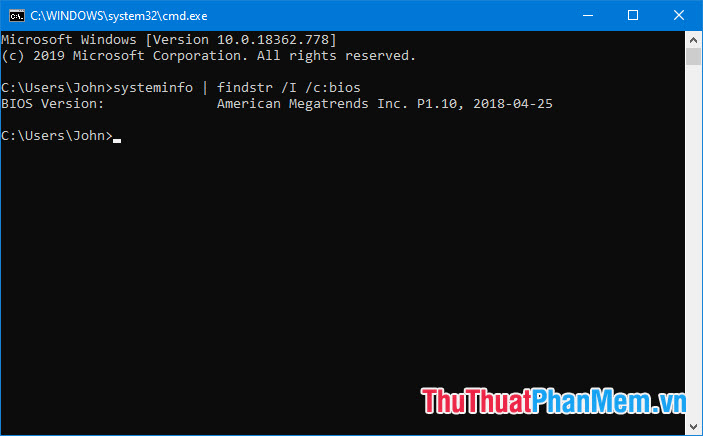
3. Cách vào BIOS trên máy tính
Trên mỗi dòng mainboard, laptop sẽ được nhà sản xuất trang bị phím tắt để truy cập vào BIOS khác nhau. Nguyên tắt để vào BIOS đó là:
Bấm nút khởi động máy tính => nhấn phím tắt vào BIOS => Menu BIOS hiện lên.
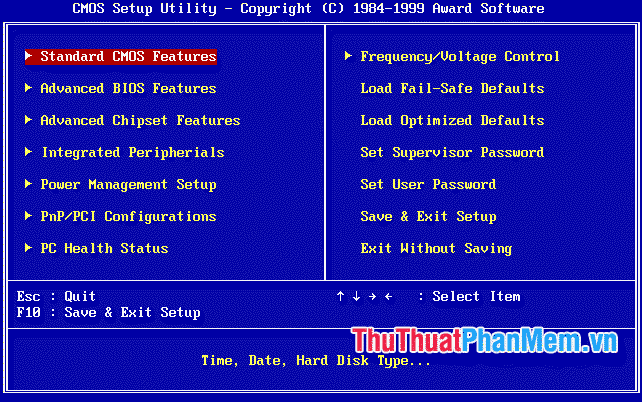
Dưới đây là danh sách các phím tắt vào BIOS trên một số hãng Mainboard phổ biến.
| Hãng Mainboard | Phím tắt |
Abit |
DEL |
ASRock |
F2 |
ASUS |
DEL, Print, F10 |
BFG |
DEL |
DFI |
DEL |
ECS Elitegroup |
DEL, F1 |
EVGA |
DEL |
Foxconn |
DEL |
FREESCALE |
DEL |
GIGABYTE |
DEL |
Intel |
F2 |
JetWay |
DEL |
Mach Speed |
DEL |
MSI (Micro-Star) |
DEL |
PCChips |
DEL, F1 |
SAPPHIRE |
DEL |
Shuttle |
DEL, Ctrl + Alt + Esc |
Soyo |
DEL |
Super Micro |
DEL |
TYAN |
DEL, F4 |
XFX |
DEL |
Phím tắt vào BIOS và Recovery/Boot trên Laptop
| Hãng Laptop | Phím tắt vào BIOS |
Phím tắt vào Boot/Recovery |
ACER |
F2; DEL |
F12; ESC; F9 |
ASUS (VivoBook F200ca, F202e, Q200e, S200e, S400ca, S500ca, U38n, V500ca, V550ca, V551, X200ca, X202e, X550ca, Z202e) |
DELETE |
ESC |
ASUS (N550JV, N750JV, N550LF, Rog G750jh, Rog G750jw, Rog G750jx, Zenbook Infinity Ux301, Infinity Ux301la, Prime Ux31a, Prime Ux32vd, R509C, Taichi 21, Touch U500vz, Transformer Book TX300, Eee PC 1015, 1025c) |
F2 |
ESC |
ASUS (K25F, K35E, K34U, K35U, K43U, K46CB, K52F, K53E, K55a, K60ij, K70ab, K72f, K73e, K73s, K84l, K93sm, K93sv, K95vb, K501, K601, R503C, X32a, X35u, X54c, X61g, X64c, X64v, X75a, X83v, X83vb, X90, X93sv, X95gl, X101ch, X102ba, X200ca, X202e, X301a, X401a, X401u, X501a, X502c, X750ja) |
DEL |
F8 |
COMPAQ |
F10 |
Esc; F9 |
DELL |
F2 |
F8; F12 |
eMachines |
Tab; Del |
F12 |
FUJITSU |
F2 |
F12 |
HP |
ESC; F1; F10 |
ESC; F9 |
LENOVO THINKPAD |
F1; F2 |
F12; F8; F10; phím ThinkVantage |
LENOVO IdeaPad P500 |
F1; F2 |
F12; Fn + F12 |
Microsoft Surface |
Nhấn và giữ phím Power và phím Volume (-). Sau khi hiện logo Windows thì thả nút nguồn nhưng vẫn giữ nút Volume (-) |
|
TOSHIBA |
F2 |
F12 |
TOSHIBA Protege, Satellite, Tecra |
F1; Esc |
F12 |
SAMSUNG |
F10 |
ESC; F2 |
SONY (VAIO DUO, PRO, FLIP, TAP, FIT) |
phím Assist |
phím Assist |
SONY (VAIO, PCG) |
F1; F2; F3 |
F11 |
SONY (VGN) |
F2 |
ESC; F10 |
Với những chia sẻ về cách vào BIOS trong bài viết thì bạn có thể sử dụng máy tính một cách chuyên nghiệp hơn và làm được nhiều việc hơn trên chiếc máy tính của mình. Chúc các bạn thành công!